วิธีข้ามข้อความแจ้ง“ ส่งเป็นข้อความ” สำหรับข้อความบน Apple Watch
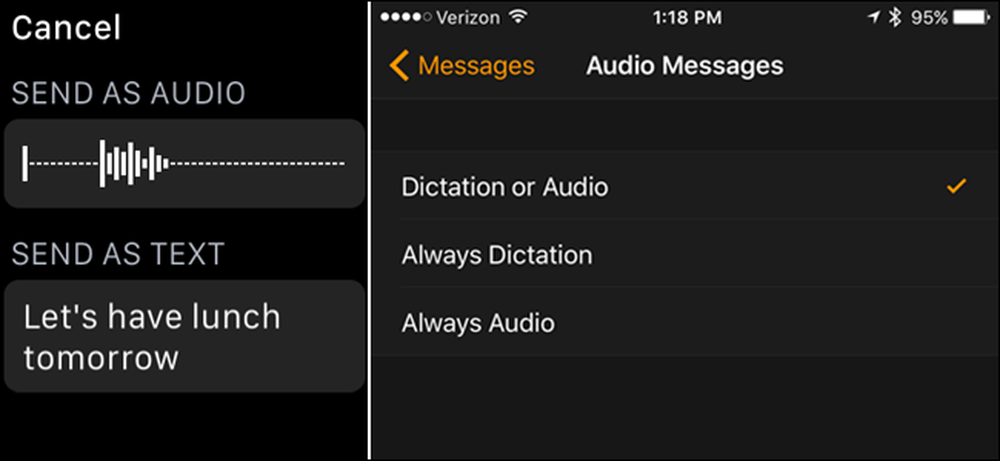
Apple Watch อนุญาตให้คุณส่งข้อความด้วยเสียงผ่านแอพ Messages แต่ทุกครั้งที่คุณทำมันจะถามคุณว่าคุณต้องการส่งข้อความเป็นข้อความหรือบันทึกเสียง ต่อไปนี้เป็นวิธีกำจัดพรอมต์นั้น.
เมื่อใช้ Apple Watch ในการส่งข้อความฉันมักจะส่งข้อความเหล่านั้นเป็นข้อความปกติ - ฉันไม่ต้องการส่งข้อความเสียงให้กับผู้อื่น ดังนั้นแทนที่จะตอบคำถามนี้ทุกครั้งฉันได้ตั้งนาฬิกาเพื่อส่งข้อความทั้งหมดเป็นข้อความโดยอัตโนมัติ (แน่นอนถ้าคุณต้องการส่งข้อความเสียงคุณสามารถตั้งค่าให้ทำเช่นนั้นได้ตามค่าเริ่มต้นด้วย)
หมายเหตุ: คุณไม่สามารถส่งข้อความเป็นเสียงหากผู้ที่รับข้อความนั้นไม่มี iPhone.
ตัวเลือกนี้จะต้องเปลี่ยนบน iPhone ของคุณดังนั้นให้แตะที่แอพ“ ดู” บนหน้าจอโฮม.
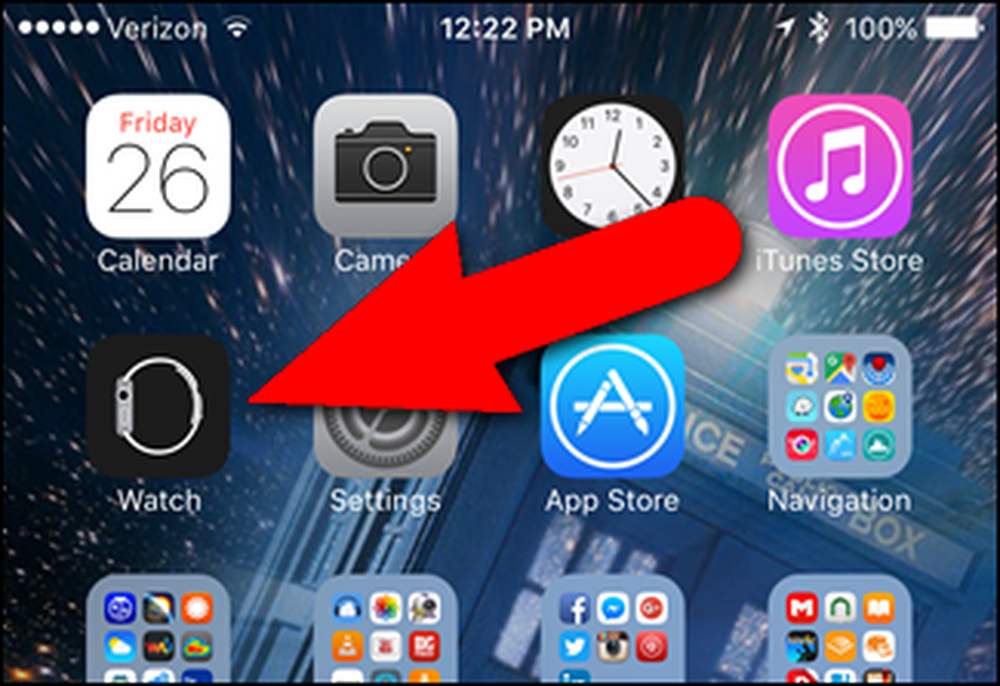
ตรวจสอบให้แน่ใจว่าหน้าจอ“ นาฬิกาของฉัน” ทำงานอยู่ หากไม่เป็นเช่นนั้นให้แตะไอคอน“ นาฬิกาของฉัน” ที่ด้านล่างของหน้าจอ.
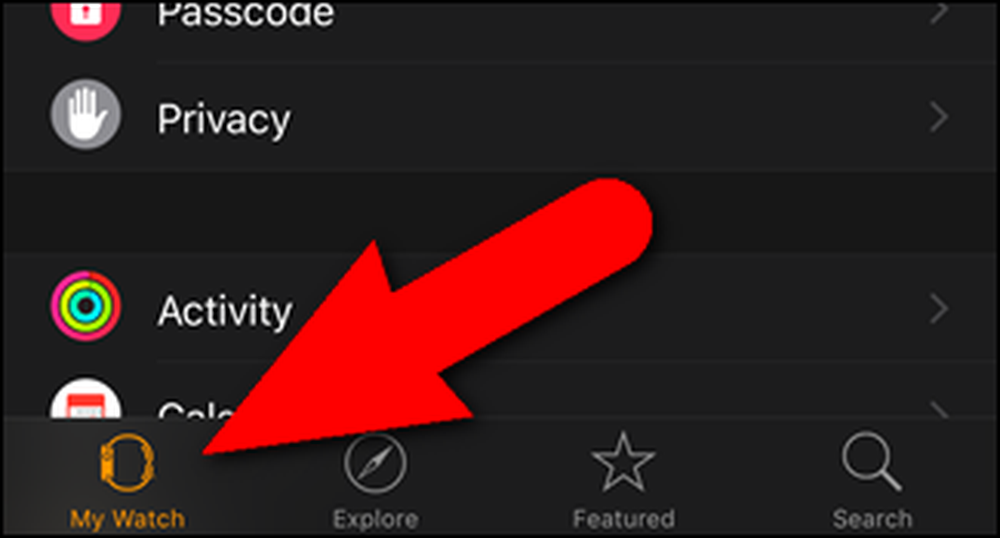
ที่หน้าจอ“ นาฬิกาของฉัน” ให้แตะ“ ข้อความ”.
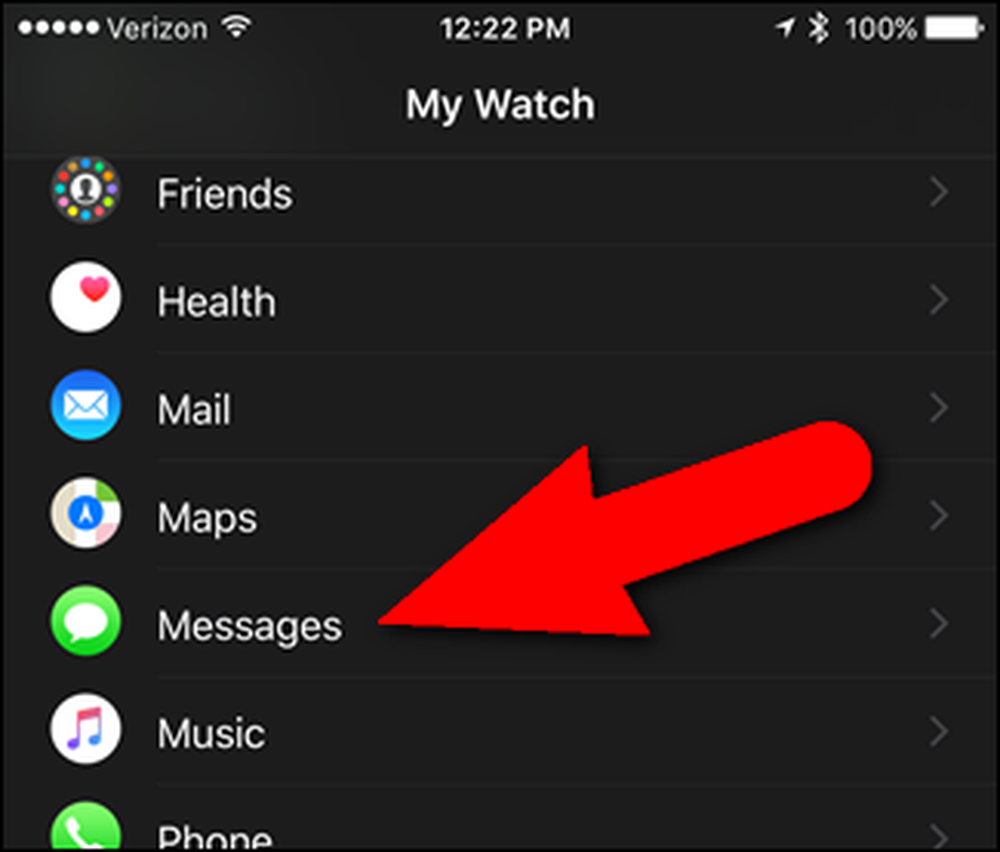
แตะ“ ข้อความเสียง” บนหน้าจอ“ ข้อความ” ตัวเลือกที่เลือกไว้ในปัจจุบันจะปรากฏทางด้านขวาของ“ ข้อความเสียง”.
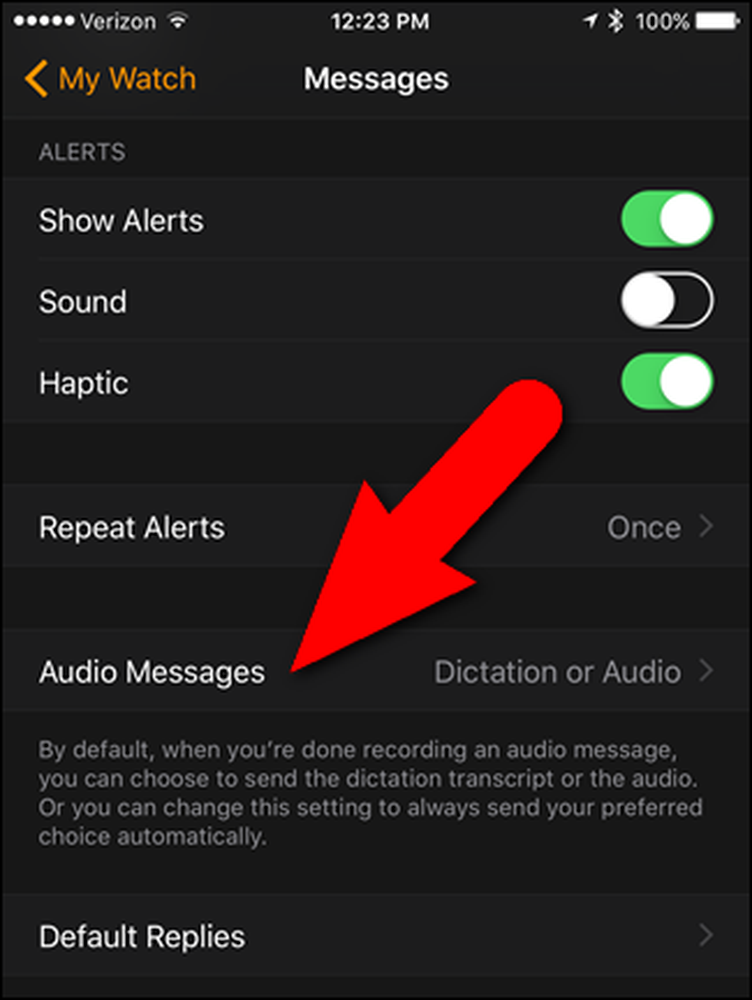
ที่หน้าจอ“ ข้อความเสียง” ให้แตะ“ เขียนตามคำบอกเสมอ” เพื่อส่งข้อความของคุณเป็นข้อความหรือ“ เสียงตลอดเวลา” เสมอเพื่อส่งเป็นเสียงเสมอ ดังที่ฉันกล่าวถึงฉันส่งข้อความเป็นข้อความเสมอฉันจึงแตะ“ เขียนตามคำบอกเสมอ”.
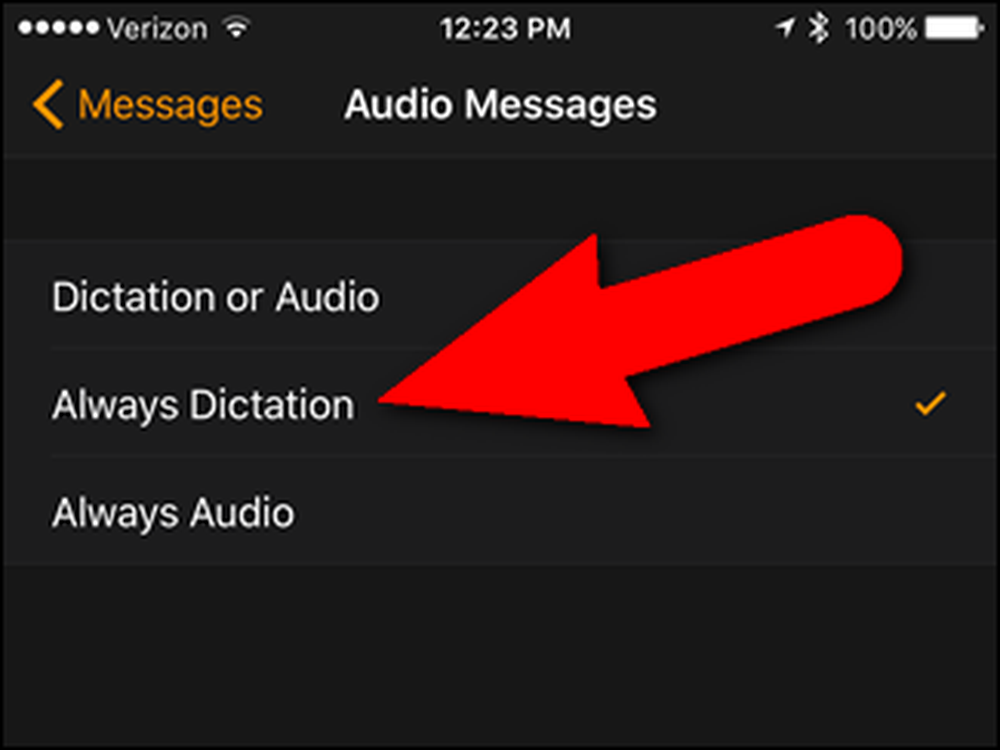
ตอนนี้คุณสามารถสร้างข้อความใหม่บนนาฬิกาและคุณจะไม่เห็นหน้าจอ“ ส่งเป็นเสียง / ส่งเป็นข้อความ” รูปแบบที่เหมาะสมจะถูกแทรกลงในข้อความของคุณโดยอัตโนมัติ.
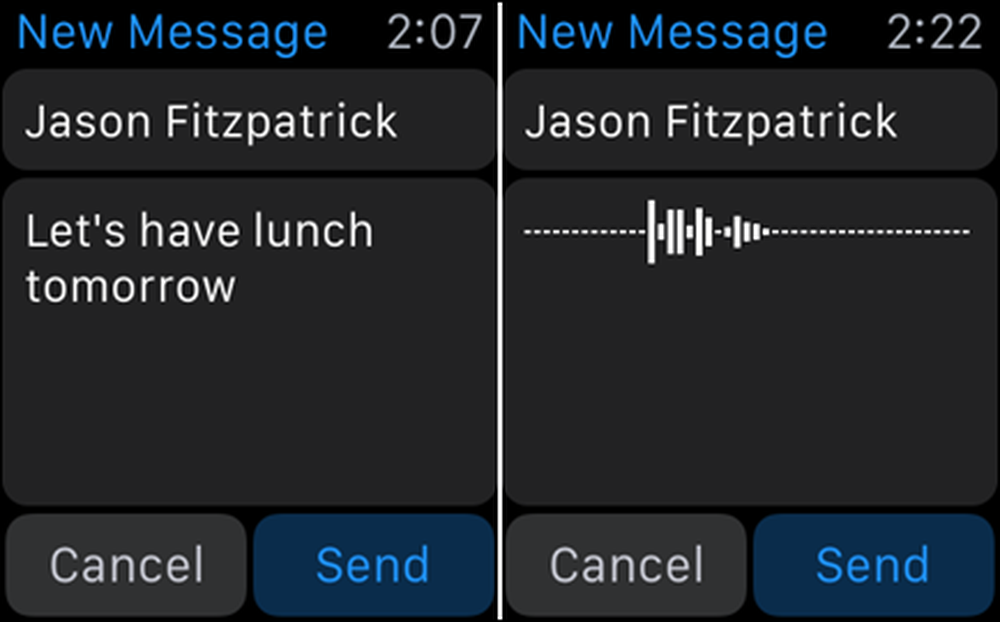
ดังนั้นตอนนี้คุณสามารถช่วยตัวเองสักหน่อยถ้าคุณส่งข้อความในรูปแบบเดียวกัน.



